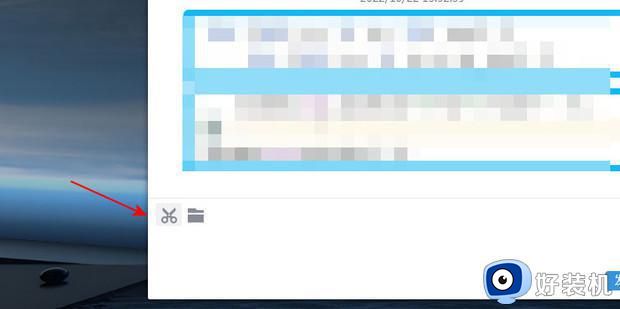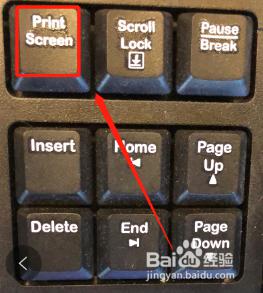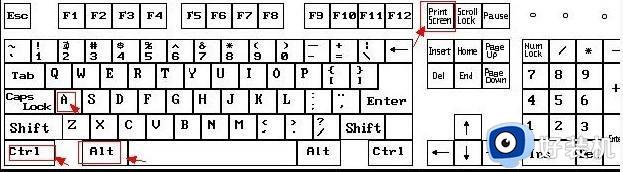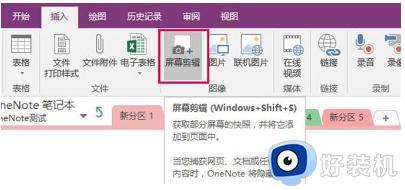电脑怎么截屏一小部分 电脑截屏截一小块怎么截
在电脑上办公聊天的时候,有时候需要对某些部分进行截图,许多用户刚接触电脑不久,对电脑截图操作不太熟悉,还不懂电脑怎么截屏一小部分。windows电脑中有自带的截图工具,支持局部截图,也可以使用聊天工具来部分截图,下面就来学习下电脑截屏截一小块怎么截。
相关教程:
方法一、使用电脑自带的截图工具
1.鼠标左键点击开始图标,打开Windows菜单,如下图红框所示;
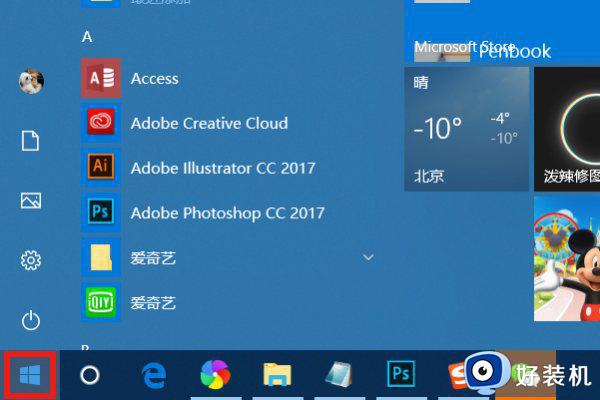
2.在Windows附件里面点击“截图工具”,如下图红框所示;
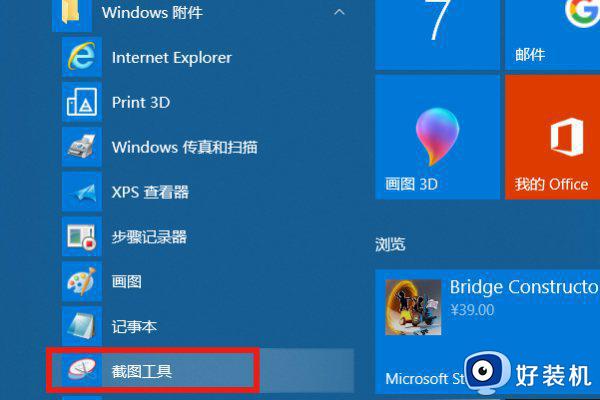
3.会弹出截图工具框,点击“新建”,如下图红框所示;

3.即可进行截图,按住鼠标左键就可以截取所需部分,截完之后,会弹出操作框,点击“保存”图标,保存截图,如下图红框所示;
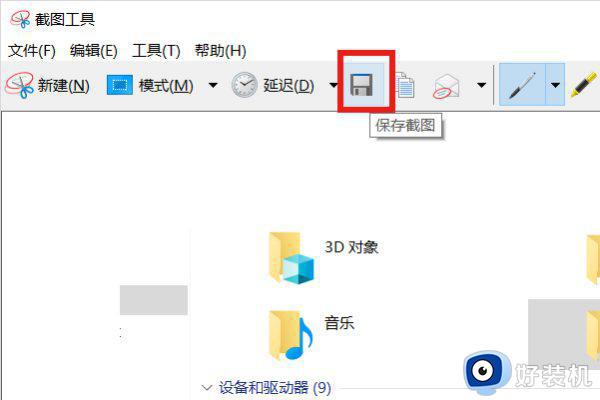
4.也可以直接点击“复制”图标,将截图复制到剪切板上面,如下图红框所示;
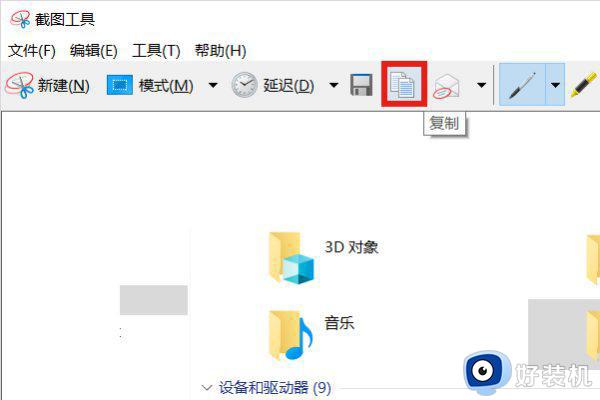
5.或者直接点击“电子邮件”图标,直接将截图发送邮件,如下图红框所示。
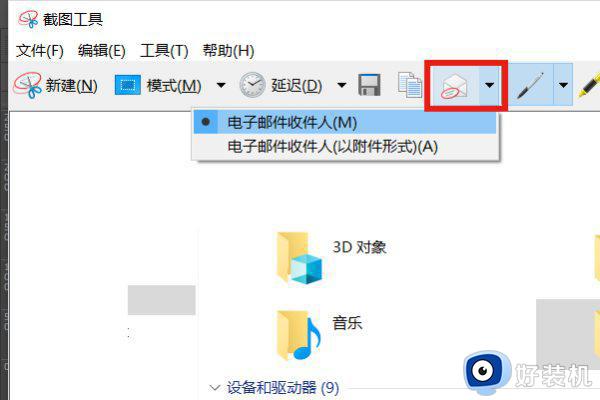
方法二、微信截图
打开微信会话窗口,点击“截图”图标。或直接按快捷键“Alt+A”,进行局部截图。
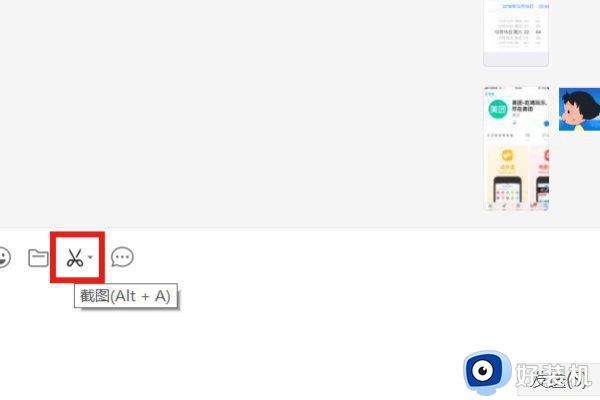
方法三、QQ截图
打开QQ会话窗口,点击“截图”图标。或直接按快捷键“Ctrl+Alt+A”,进行局部截图。
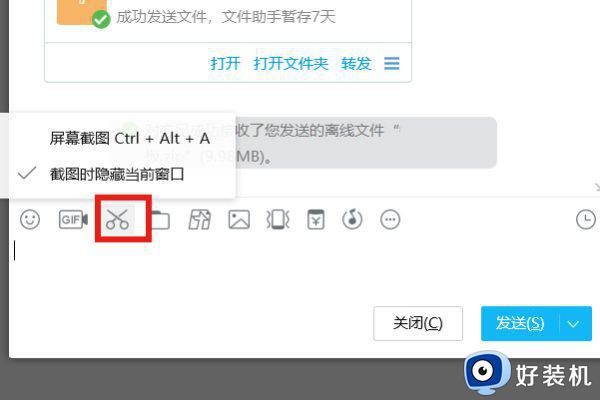
以上就是小编教大家的关于电脑怎么截屏一小部分的方法,如果你需要截取一小部分图片,就可以参考上面的教程来操作,希望对大家有帮助。